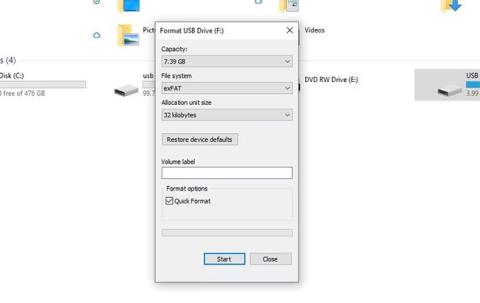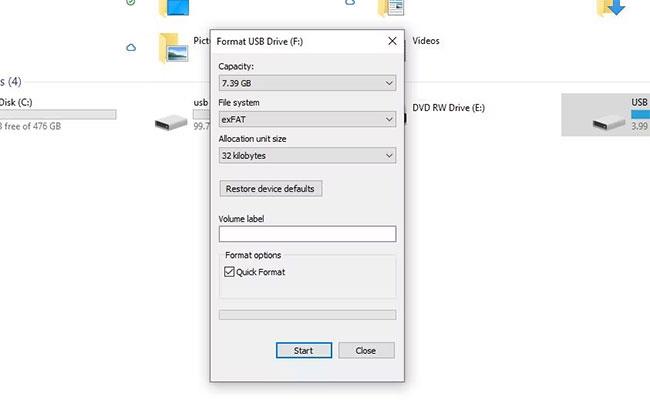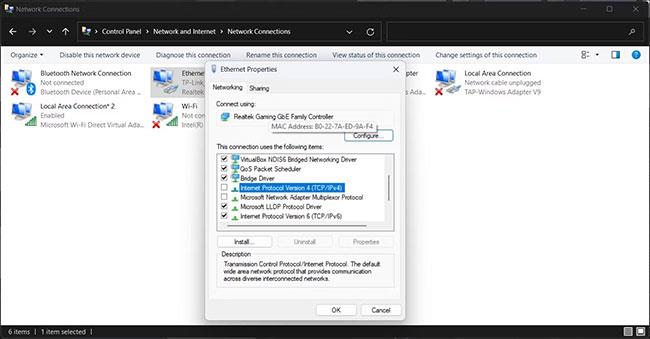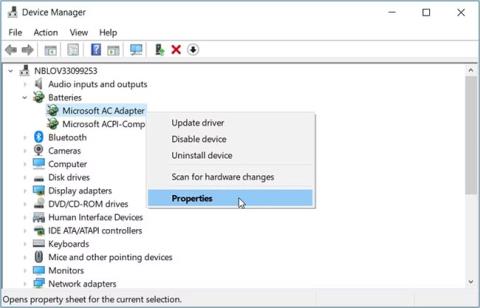Kartice SD so priročna rešitev za shranjevanje in dostop do podatkov na poti. Tako kot druge naprave za shranjevanje, kot so USB ali trdi diski, lahko kartico SD preprosto formatirate, ko ne potrebujete več shranjenih podatkov ali želite shraniti kaj drugega.
V tem članku bo Quantrimang.com omenil najboljša dva načina za formatiranje kartic SD. Ne pozabite, nobena od tukaj obravnavanih metod ni "najboljša" ali "najhitrejša"; Glede na situacijo in zahteve lahko izberete enega od spodaj navedenih načinov.
Kako formatirati kartico SD v sistemu Windows
Kot je navedeno zgoraj, obstaja več načinov za formatiranje kartice SD, odvisno od tega, kako želite uporabiti ali shraniti, kar je na njej. Najpogostejša formata za shranjevanje kartice SD sta exFAT ali NTFS (glejte primerjavo FAT32 in exFAT za informacije o tem, kje se nahaja vsak format).
NTFS je bolj primeren, če želite uporabiti gonilnik ali v tem primeru kartico SD, samo v operacijskem sistemu Windows. Po drugi strani pa je exFAT bolj uporaben, če nameravate sistem kartic SD narediti neodvisen.
Zdaj pa si poglejmo različne načine za formatiranje kartice SD.
Formatirajte kartico SD v sistemu Windows prek File Explorerja
Ko vstavite kartico SD v računalnik, se bo v Raziskovalcu pojavil nov gonilnik.
Upoštevajte, da nekateri računalniki nimajo posebne reže za kartice SD. Če je temu tako, boste morali uporabiti čitalnik kartic. Vstavite kartico SD v čitalnik kartic in jo vstavite v režo USB.
Ko vstavite kartico SD, lahko takole začnete formatirati kartico SD v sistemu Windows:
1. Z desno tipko miške kliknite pogon kartice SD in izberite Formatiraj.
2. V pogovornem oknu Oblika nastavite Datotečni sistem na exFat.
3. Na koncu kliknite Začni , da začnete postopek oblikovanja.
4. Kliknite V redu.
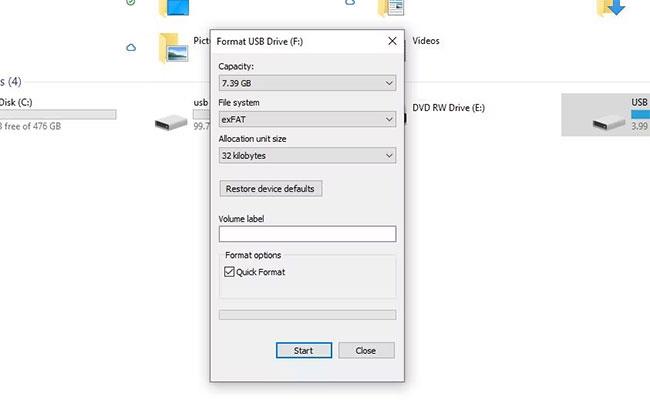
Pogon SD kartice
Odvisno od velikosti in podatkov na kartici SD bo kartica v nekaj sekundah izbrisana.
Formatirajte kartico SD Windows z ukaznim pozivom
Ukazni poziv je privzeti tolmač ukazne vrstice v sistemu Windows, ki vam omogoča interakcijo in nadzor vseh vaših osebnih računalnikov z enega mesta.
Uporabite ga lahko tudi za enostavno formatiranje kartice SD. Takole:
1. Pojdite v iskalno vrstico v meniju Start, vnesite cmd in zaženite ukazni poziv s skrbniškimi pravicami .
2. V ukazni poziv vnesite diskpart in pritisnite Enter.
3. Nato vnesite »list disk« in znova pritisnite Enter . Zdaj boste videli serijsko številko kartice SD.
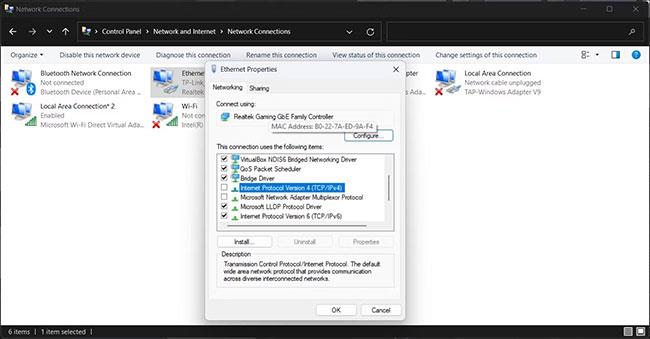
Vnesite ukaz "list disk"
4. Nato vnesite naslednji ukaz in pritisnite Enter :
select disk 0
5. V zgornjem ukazu zamenjajte 0 s številko pogona, dodeljeno vaši SD kartici iz tretjega ukaza. V primeru primera je to Disk 1 . Tako bo ukaz postal naslednji:
select disk 1
6. Na koncu vnesite clean in pritisnite Enter.
S kartice SD bodo izbrisani vsi podatki.
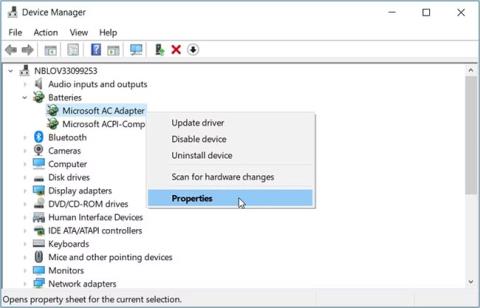
Formatirajte kartico SD prek CMD
Toda oblikovanje je šele napol narejeno. Ne pozabite, da boste morali vsakič, ko formatirate kateri koli pogon z ukaznim pozivom, ta pogon po čiščenju razdeliti na particije. Za začetek vnesite naslednji ukaz in pritisnite Enter :
create partition primary
Nato vnesite enega od naslednjih ukazov (NTFS ali exFAT) in pritisnite Enter :
“format fs=ntfs”
ali:
“format fs=exfat”
Odvisno od zmogljivosti vašega računalnika se bo postopek particioniranja končal v nekaj minutah.
Če želite, lahko dodate črko pogona iz samega cmd. Zamenjajte »E« s tistim, kar želite dodeliti svojemu pogonu z naslednjim ukazom:
assign letter=E
Hitro formatiranje je vse, kar potrebujete za uporabo kartice SD znova in znova, vsaj dokler se ne poškoduje. Če res obstaja težava s samo kartico SD, je nakup nove kartice verjetno najboljša možnost za vas.